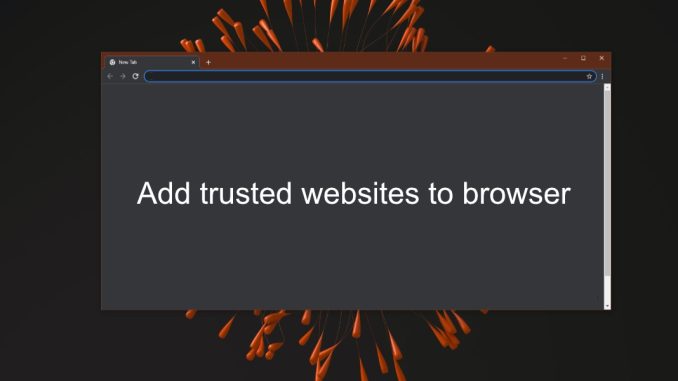
المتصفحات الحديثة ممتازة وغنية بالمميزات. من بين ميزاتها العديدة ، لديها حماية مضمنة تمنع المستخدمين من الوصول إلى موقع ويب غير آمن أو يحتمل أن يكون خطيرًا. تعتمد عناصر التحكم ، من بين أمور أخرى ، على إعدادات الخادم الذي تتم استضافة موقع الويب عليه.
المواقع الموثوقة في المتصفحات
لا تتلقى المتصفحات عادةً إيجابيات خاطئة عندما تشير إلى موقع ويب على أنه خطير أو يمثل خطرًا أمنيًا محتملاً. عادة ما يكون هناك شيء خاطئ ، على سبيل المثال شهادة أمان منتهية الصلاحية ترفع العلم الأحمر. ومع ذلك ، إذا كنت تثق في موقع ما وتريد الوصول إليه دون أن يحظرك متصفح ، فيمكنك إضافة الموقع كموقع موثوق به.
أضف مواقع موثوقة إلى Chrome
لإضافة موقع ويب موثوق به إلى Chrome ، تحتاج إلى إدراجه في القائمة البيضاء في Chrome ، وكخطوة إضافية ، قم بإدراجه في القائمة البيضاء Windows 10. لإضافة موقع ويب موثوق به إلى Chrome ، اتبع هذه الخطوات.
افتح Chrome ، وقم بزيارة موقع الويب الذي يحظره Chrome ، وانسخ عنوان URL ، وانقر على زر المزيد من الخيارات في أعلى اليمين وحدد الإعدادات ، ثم حدد الخصوصية والأمان في العمود الأيسر ، ثم حدد إعدادات موقع الويب ، ثم قم بالتمرير إلى أسفل الصفحة وحدد المحتوى غير الآمن: انقر فوق الزر “إضافة” ضمن “مسموح به لإظهار المحتوى غير الآمن” ، ثم أدخل مجال موقع الويب ، ثم انقر فوق “إضافة”.
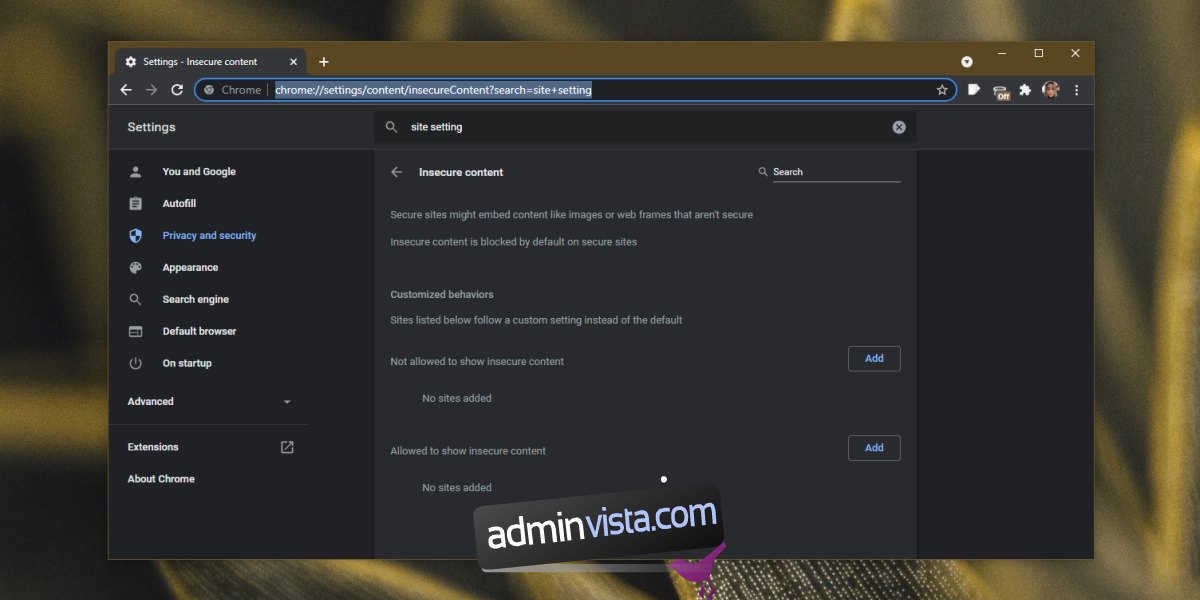
أضف موقعًا موثوقًا به إلى Edge و Internet Explorer
لإضافة موقع ويب موثوق به إلى Edge و Internet Explorer وإدراج موقع الويب في القائمة البيضاء Windows 10 ، اتبع هذه الخطوات.
افتح لوحة التحكم ، انتقل إلى الشبكة والإنترنت ، وانقر فوق خيارات الإنترنت ، ثم انتقل إلى علامة التبويب الأمان ، ثم انقر فوق المواقع الموثوقة ، ثم انقر فوق الزر مواقع الويب ، ثم أدخل عنوان URL الخاص بالموقع ، ثم انقر فوق إضافة.
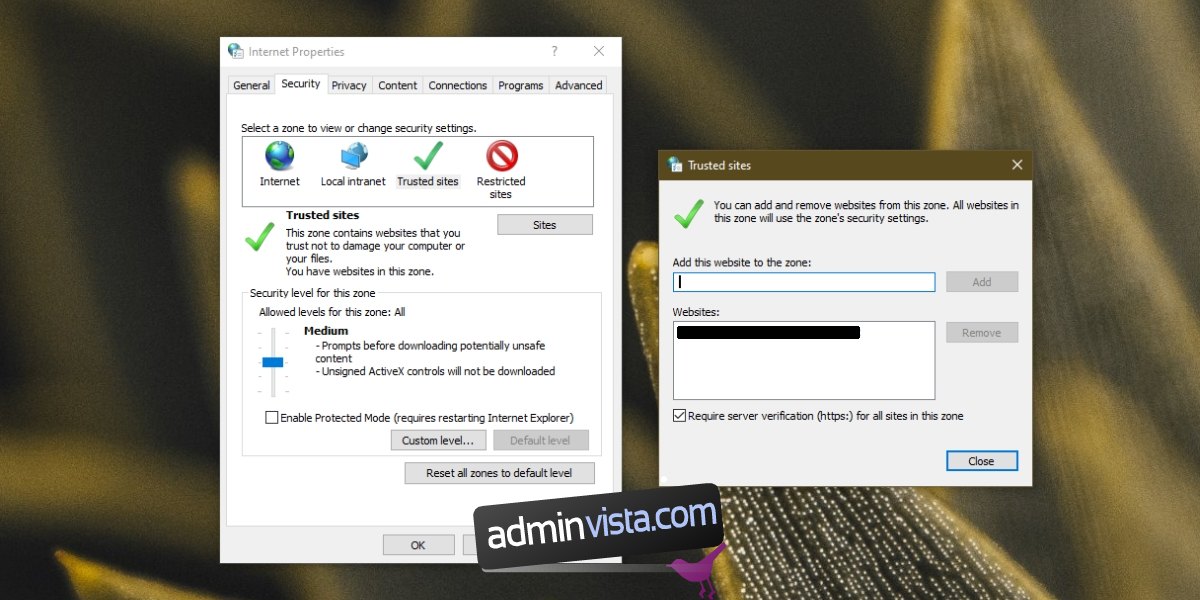
أضف موقعًا موثوقًا به إلى Firefox
اتبع هذه الخطوات لإضافة موقع ويب موثوق به إلى Firefox.
افتح Firefox ، قم بزيارة موقع الويب الذي تريد إضافته كموقع موثوق به. انقر فوق رمز الدرع في شريط URL. قم بإيقاف تشغيل مفتاح “الحماية من التعقب المحسن”.
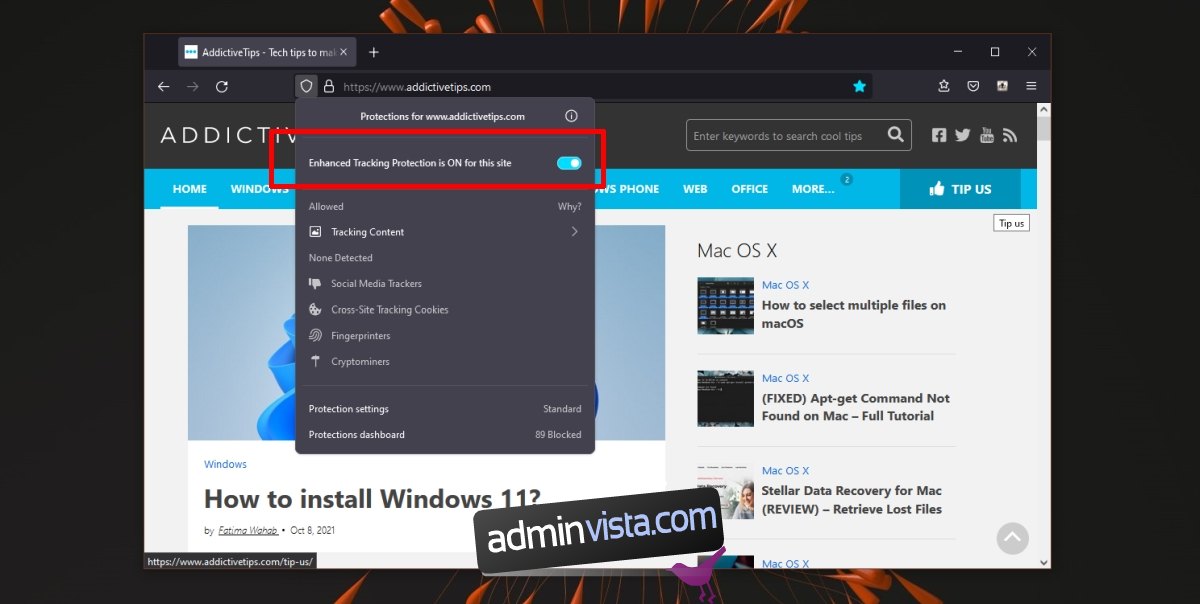
كلمة تحذير
على الرغم من إمكانية الوصول إلى موقع ويب يحظره Chrome ، يجب أن تكون حذرًا. ربما تغير محتوى الموقع ، مما يجعله تهديدًا. تأكد تمامًا من أن الموقع آمن قبل اختيار تجاوز أمان Chrome. انتقل إلى موقع الويب في بيئة رمل على سبيل المثال. جهاز افتراضي إذا كان بإمكانك اختبار ما إذا كان آمنًا.
استنتاج
يمكن لمواقع الويب غير الآمنة أن تصيب نظامك. إذا لم يكونوا هم أنفسهم ضارين ، فيمكن أن يتم اختطافهم إذا لم يكن أمنهم محدثًا. يمكن لموقع ويب غير آمن أيضًا تسريب البيانات ، على سبيل المثال معلومات تسجيل الدخول. كن حذرًا عند اختيار السماح لمتصفحك بتحميل موقع ويب غير موثوق به.
